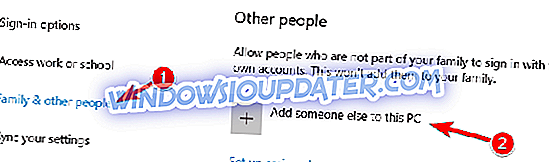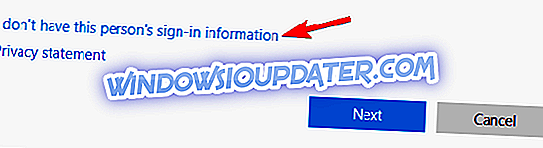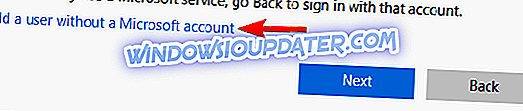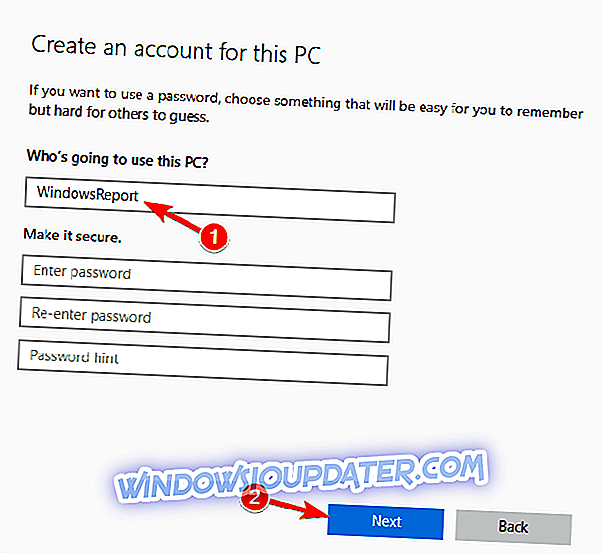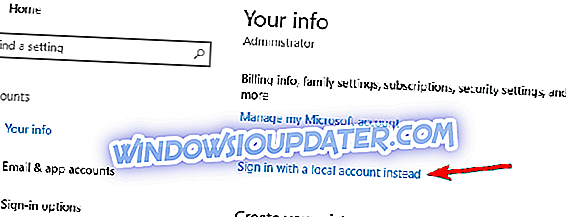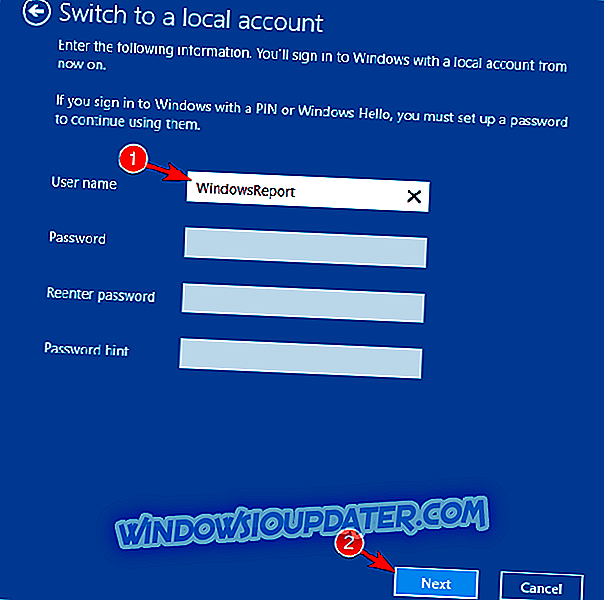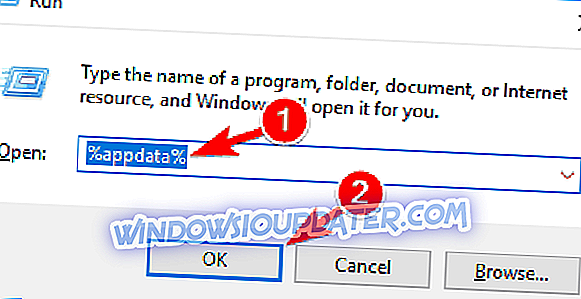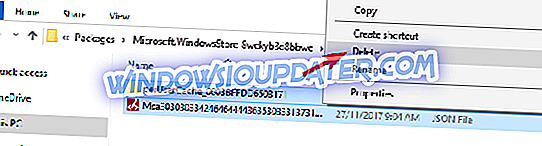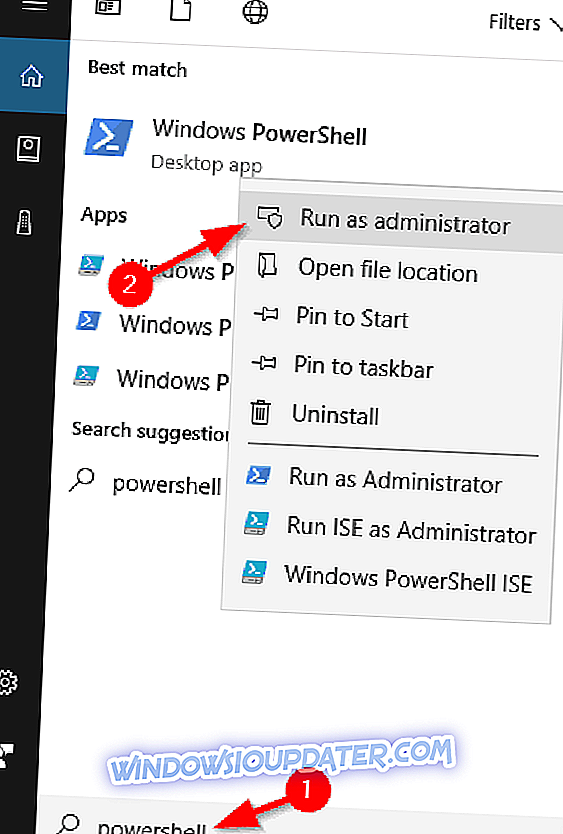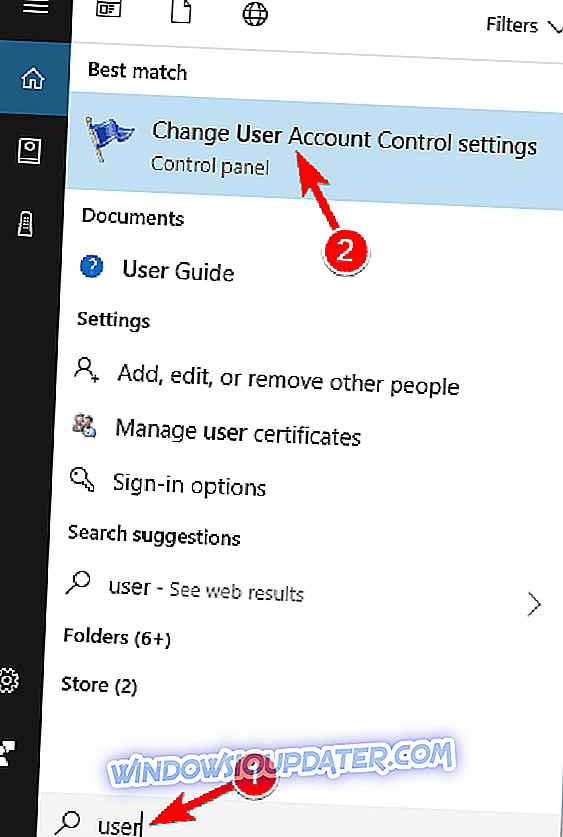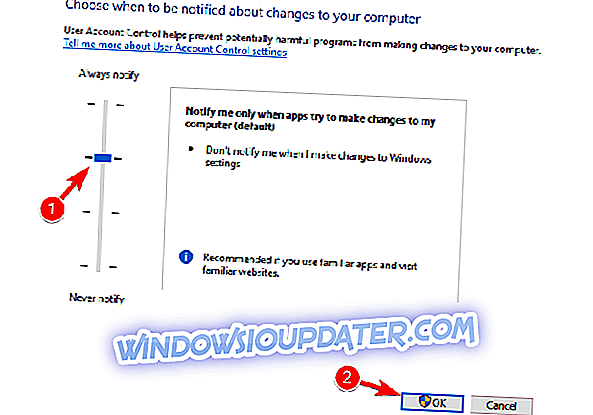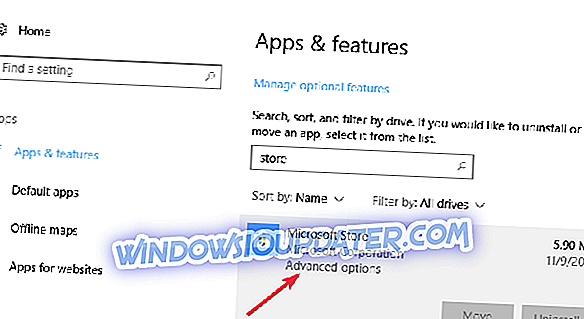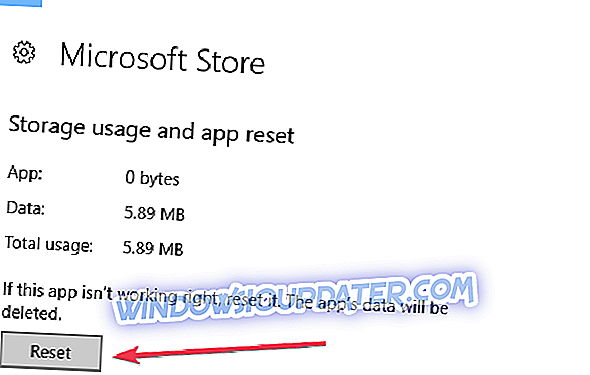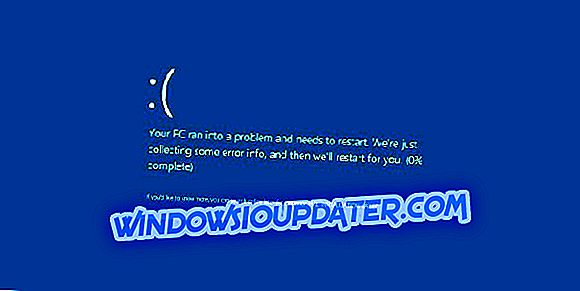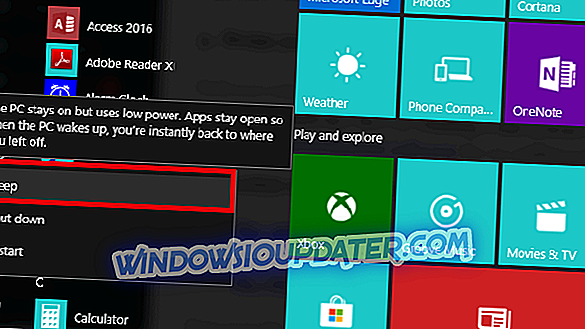Windows Store is een integraal onderdeel van Windows, maar sommige gebruikers meldden dat Store niet op hun pc kan worden geladen. Dit kan een probleem zijn, vooral als je de neiging hebt om universele apps veel te gebruiken, maar er is een manier om dit probleem op te lossen.
Met de release van zijn nieuwste besturingssysteem, heeft Microsoft ook een app store uitgebracht, om beter te kunnen concurreren met bedrijven die reeds gevestigde online-winkels van deze soort hebben opgezet. Veel gebruikers hebben gretig afwachting van de Windows 8, Windows 10-app store, maar het resultaat is verre van wat we gewend zijn van de Apple App Store of de Google Play Store.
Microsoft's baby blijkt slordig en niet zorgvuldig vervaardigd en komt een heleboel ongewenste zaken inpakken. Een probleem waar sommigen recent over spraken, is dat de Windows Store zelfs niet kan worden geopend.
Windows Store kan niet worden geopend op Windows 10? Probeer deze oplossingen
- Maak een nieuw gebruikersaccount
- Schakel over naar een lokaal account
- Verwijder de map LocalCache
- Verwijder uw antivirussoftware
- Gebruik PowerShell
- Schakel UAC in
- Voer de probleemoplosser voor Windows Store-apps uit
- Reset Windows Store
- Controleer uw antivirus
Er zijn veel problemen die zich kunnen voordoen met Windows Store op uw pc, en in dit artikel gaan we de volgende onderwerpen behandelen:
- Windows 10-apps kunnen niet worden gestart. Veel gebruikers melden dat Windows 10-apps helemaal niet worden gestart. We hebben al een handleiding geschreven over wat te doen als Windows 10-apps niet worden geopend, dus controleer het voor een gedetailleerde oplossing.
- Hoe Windows 10 Store opnieuw te installeren - Als u problemen hebt met Windows Store, kunt u ze misschien eenvoudig herstellen door ze opnieuw te installeren. Om Windows Store opnieuw te installeren, hoeft u slechts één PowerShell-opdracht uit te voeren.
- Windows Store opent en sluit - Veel gebruikers melden dat ze helemaal geen Windows Store kunnen starten. We hebben het vergelijkbare probleem in onze Windows Store meteen na het openen van het artikel gesloten, dus zorg ervoor dat u het bekijkt.
- Windows 10 Store blijft niet open - Dit is een relatief veelvoorkomend probleem met Windows Store, maar u zou het moeten kunnen oplossen met een van onze oplossingen.
- Windows Store De server is gestruikeld - soms krijgt u de melding De server is gestruikeld tijdens het gebruik van Windows Store. We hebben een handleiding geschreven over het oplossen van de server-gestoorde fout in Windows Store, dus zorg ervoor dat u deze bekijkt.
- Windows Store zal geen updates uitvoeren, downloaden, verbinden, werken, uitvoeren, starten, apps installeren - Er kunnen verschillende problemen met Windows Store optreden en veel gebruikers melden dat Windows Store geen apps download of update. In sommige gevallen werkt de Windows Store mogelijk helemaal niet.
- Windows S tore blijft crashen, laden - Volgens gebruikers kunnen problemen met Windows Store zoals crashen optreden. In feite hebben verschillende gebruikers gemeld dat Windows Store vastloopt tijdens het laden.
Dit probleem is gerapporteerd op talloze ondersteuningsforums door geïrriteerde gebruikers die om hulp vroegen. In principe zijn er twee versies van het probleem - het Windows 8, Windows 10-logo wordt helemaal niet geladen en als u erop klikt, wordt het gewoon tevergeefs geladen. De andere variant van het probleem verwijst naar gebruikers die op een store-app klikken en zien dat het logo naar de linkerbovenhoek verschuift, maar dat er daarna niets gebeurt.
Eén gebruiker op de Lenovo-ondersteuningsforums vat het probleem samen:
Ik kan de Win 8-winkel niet openen. het zit daar gewoon met het laadbord ronddraaiend en ronddraaiend. is er een bekende oplossing?
Op een ander forum legt een andere gebruiker uit dat hij geprobeerd heeft de hulp van het Microsoft-ondersteuningsteam in te schakelen. Zelfs als ze blijkbaar traag waren om hem feedback te geven, kreeg hij uiteindelijk de opdracht om een paar reparaties uit te proberen. Een daarvan betrof het uitvoeren van " wsreset.exe " om de winkelcache leeg te maken, maar de gebruiker ontdekte dat het resulteerde in een foutmelding " ms-windows-store: PurgeCaches / Deze app kon niet worden gestart vanwege een probleem met zijn licentie. Probeer het alsjeblieft nog een keer. ”
De andere fixes van het technische team zijn ook niet erg handig, dus sommige gebruikers concluderen:
Dus dat is eigenlijk alles wat ik tot nu toe heb geprobeerd om dit probleem tevergeefs op te lossen.
Dus wat is er te doen om het probleem op te lossen waar de Windows Store niet kan worden geopend? Hier zijn enkele suggesties voor een aantal oplossingen die u moet proberen om het probleem op te lossen.
Oplossingen om problemen met het laden van Microsoft Store te verhelpen
Oplossing 1 - Maak een nieuw gebruikersaccount
Volgens gebruikers kun je de problemen met Windows Store eenvoudig oplossen door een nieuw gebruikersaccount aan te maken. Om dat te doen, hoeft u alleen maar deze stappen te volgen:
- Open de app Instellingen .
- Navigeer naar het gedeelte Accounts .

- Selecteer Familie en andere mensen in het menu aan de linkerkant. Klik in het rechterdeelvenster op Iemand anders toevoegen aan deze pc .
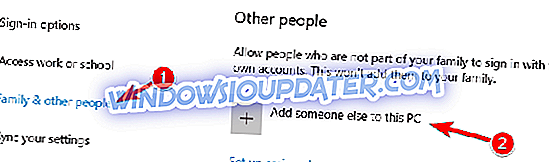
- Klik op Ik heb geen aanmeldingsgegevens voor deze persoon .
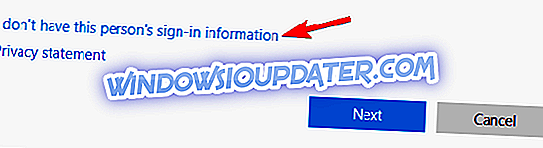
- Kies Een gebruiker toevoegen zonder een Microsoft-account .
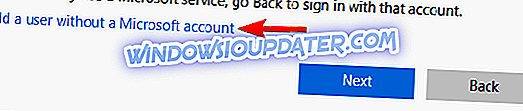
- Voer de gewenste gebruikersnaam in en klik op Volgende .
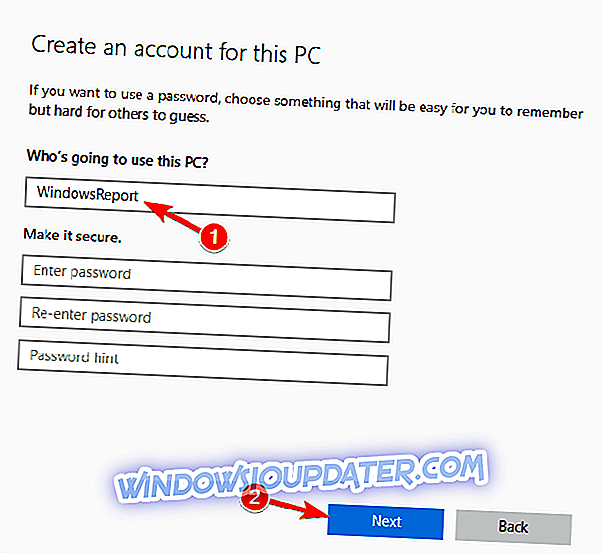
Controleer na het maken van een nieuwe gebruikersaccount of het probleem in het nieuwe account verschijnt. Als dit niet het geval is, moet u mogelijk uw persoonlijke bestanden naar het nieuwe account verplaatsen en dit als uw standaardaccount gebruiken.
Snelle oplossing om verschillende pc-fouten op te lossen
- Stap 1 : download deze pc Scan & Repair-tool
- Stap 2 : Klik op "Scan starten" om Windows-problemen te vinden die mogelijk fouten veroorzaken terwijl Windows Store niet wordt geopend
- Stap 3 : Klik op "Start Repair" om alle problemen op te lossen.
Oplossing 2 - Schakel over naar een lokaal account
Volgens gebruikers kunt u dit probleem mogelijk eenvoudig oplossen door over te schakelen naar een lokaal account. Dit is vrij eenvoudig en je kunt het doen door deze stappen te volgen:
- Open de app Instellingen en ga naar het gedeelte Accounts .
- Klik in plaats daarvan op Aanmelden met een lokaal account .
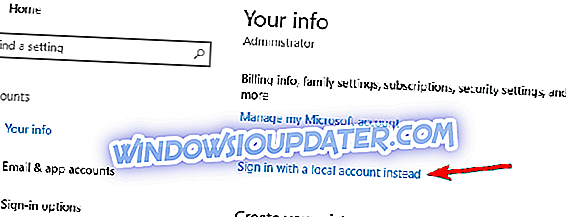
- Voer uw accountwachtwoord in en klik op Volgende .

- Voer de gewenste gebruikersnaam in en klik op Volgende .
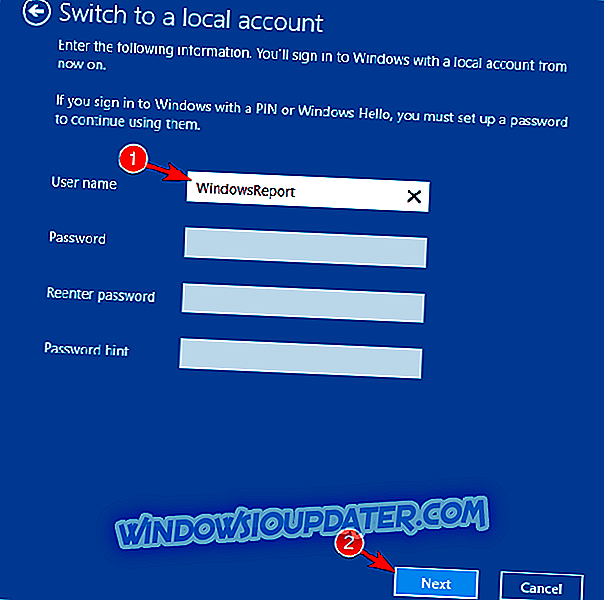
Nadat u bent overgeschakeld naar het lokale account, meldt u zich gewoon opnieuw aan bij uw gebruikersaccount en controleert u of het probleem met Windows Store is opgelost.
Oplossing 3 - Verwijder de map LocalCache
Als Windows 10 Store niet wordt geopend, kunt u het probleem mogelijk oplossen door de map LocalCache te verwijderen. Om dit te doen, volg deze eenvoudige stappen:
- Navigeer naar de directory C: Usersuser_nameAppDataLocalPackagesMicrosoft.WindowsStore_8wekyb3d8bbweLocalCache . U kunt deze map eenvoudig openen door op Windows-toets + R te drukken en % appdata% in te voeren . Lokaliseer nu LocalCache- map.
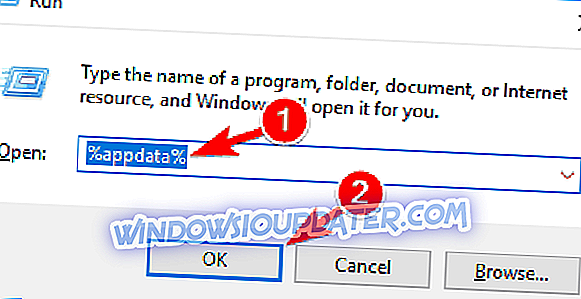
- Nadat u de LocalCache- map hebt geopend, selecteert u alle bestanden en verwijdert u deze.
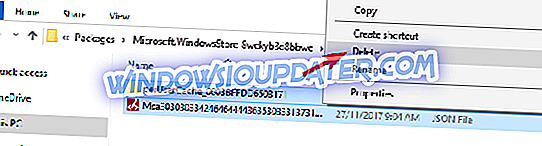
Na het verwijderen van de bestanden moet het probleem met Windows Store volledig zijn opgelost.
Oplossing 4 - Verwijder uw antivirussoftware
Als u problemen ondervindt met Windows 10 Store, is het probleem mogelijk uw antivirussoftware. Volgens gebruikers kunnen antivirusprogramma's zoals McAfee en Avast dit probleem vaak veroorzaken. Om het probleem te verhelpen, kunt u proberen deze hulpprogramma's uit te schakelen. Als dat niet werkt, wilt u deze applicaties misschien van uw pc verwijderen. De beste manier om dat te doen is om een speciale verwijderingshulpprogramma te gebruiken.
Nadat u uw antivirusprogramma hebt verwijderd, controleert u of het probleem nog steeds verschijnt. Zo niet, dan wilt u misschien uw antivirus opnieuw installeren of overschakelen naar een andere antivirusoplossing. Op dit moment zijn Bitdefender en Bullguard de beste antivirusprogramma's op de markt, dus als u op zoek bent naar een nieuw antivirus, moet u deze toepassingen proberen.
- Download nu Bullguard (gratis versie)
Oplossing 5 - Gebruik PowerShell
PowerShell is een krachtige opdrachtregelhulpprogramma, dus houd er rekening mee dat het gebruik van deze oplossing bepaalde problemen met uw Windows-installatie kan veroorzaken als u niet voorzichtig bent. Om het probleem op te lossen, moet je het volgende doen:
- Druk op Windows Key + S en voer powershell in . Zoek naar PowerShell, klik er met de rechtermuisknop op en kies Uitvoeren als beheerder .
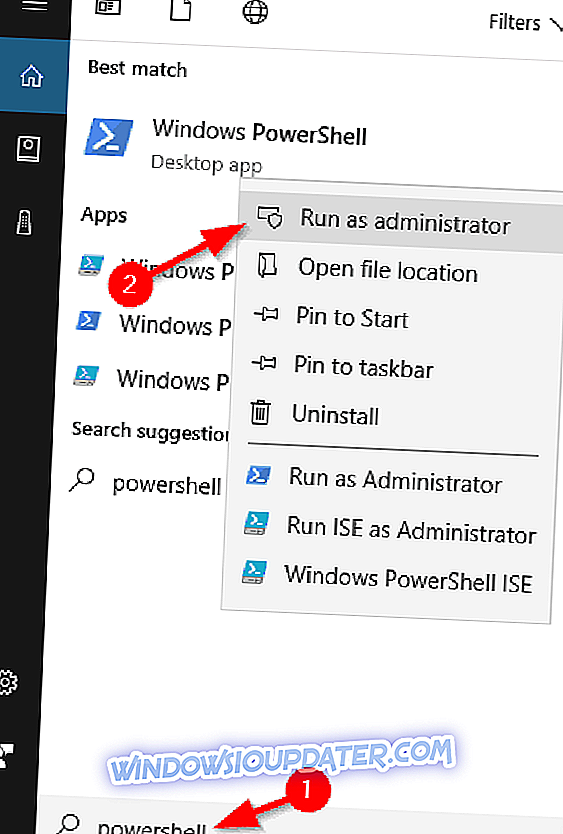
- Wanneer PowerShell start, voert u de volgende opdracht in: PowerShell -ExecutionPolicy Unrestricted -Command "& {$ manifest = (Get-AppxPackage Microsoft.WindowsStore) .InstallLocation + 'AppxManifest.xml'; Add-AppxPackage -DisableDevelopmentMode -Registreer $ manifest} "
Als de vorige opdracht niet werkt, kunt u in plaats daarvan deze opdracht proberen: Get-AppXPackage-AllUsers -Name Microsoft.WindowsStore | Foreach {Add-AppxPackage -DisableDevelopmentMode -Register "$ ($ _. InstallLocation) AppXManifest.xml" -Verbose}
Als u nog steeds Windows 8 gebruikt, wilt u misschien de volgende opdracht uitvoeren: powershell -ExecutionPolicy Onbeperkt toevoegen-AppxPackage -DisableDevelopmentMode -Registreren $ Env: SystemRootWinStoreAppxManifest.xml
Oplossing 6 - UAC inschakelen
Volgens gebruikers kunnen problemen met Windows Store gerelateerd zijn aan UAC. UAC of Gebruikersaccountbeheer is een beveiligingsfunctie die bepaalde acties voorkomt waarvoor beheerdersbevoegdheden nodig zijn. Deze functie genereert veel beveiligingsmeldingen en dit is de belangrijkste reden waarom gebruikers de neiging hebben om het uit te schakelen.
Het uitschakelen van deze functie kan echter verschillende problemen veroorzaken, waaronder het onvermogen om Windows 10 Store te openen. Als Windows 10 Store niet wordt geopend op uw pc, hoeft u alleen UAC in te schakelen door het volgende te doen:
- Druk op Windows-toets + S en voer de gebruiker in . Selecteer Instellingen gebruikersaccountbeheer wijzigen in het menu.
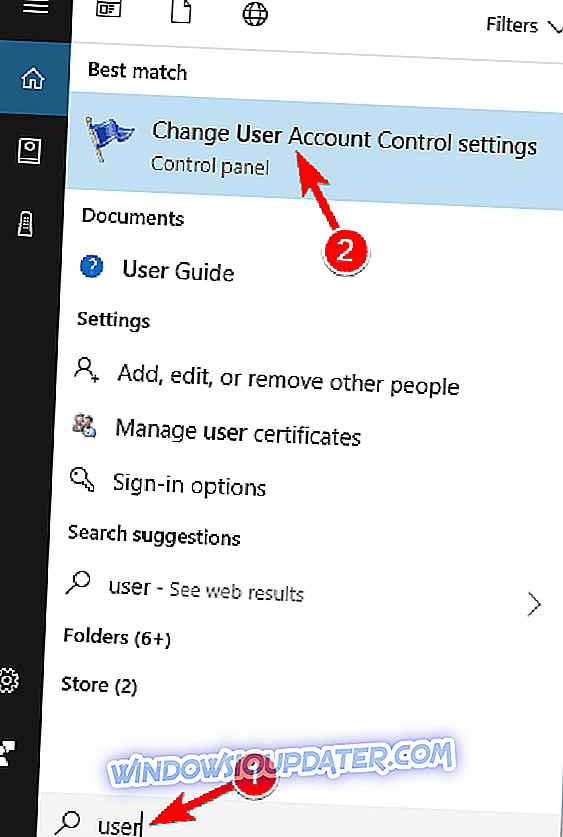
- Verplaats de schuifregelaar nu naar de standaardpositie en klik op OK om de wijzigingen op te slaan.
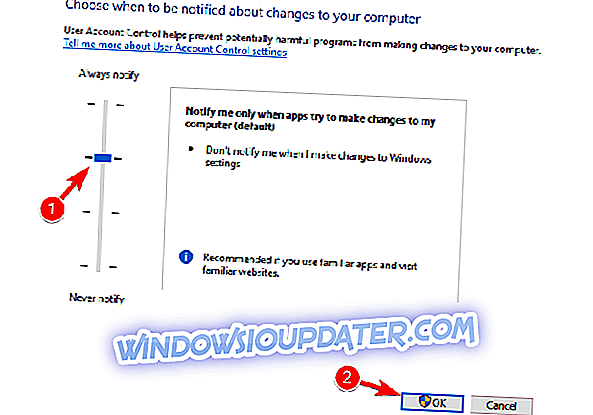
Nadat u Gebruikersaccountbeheer hebt ingeschakeld, moeten de problemen met Windows Store volledig zijn opgelost.
Oplossing 7 - Voer de probleemoplosser voor Windows Store Apps uit
Verschillende gebruikers meldden dat het probleem met de probleemoplosser van Windows Store Apps werd opgelost. Om dat te doen, hoeft u alleen maar deze stappen te volgen:
- Open de app Instellingen . U kunt dat snel doen door op Windows Key + I te drukken.
- Navigeer naar het gedeelte Update & beveiliging .

- Selecteer Problemen oplossen in het linkerdeelvenster. Selecteer in het rechterdeelvenster Windows Store-apps en klik op De probleemoplosser- knop uitvoeren.

- Wacht tot de probleemoplosser is voltooid.
Nadat de probleemoplosser is voltooid, moet het probleem worden opgelost en moet Windows Store weer gaan werken.
Oplossing 8 - Windows Store opnieuw instellen
Als niets werkt, raden we u aan de Windows Store-app opnieuw in te stellen. U kunt dat snel doen door deze stappen te volgen:
- Ga naar Instellingen> Apps> Apps en functies . Zoek de Microsoft Store-app in de lijst en selecteer deze.
- Klik op Geavanceerde opties zoals weergegeven in de onderstaande schermafbeelding.
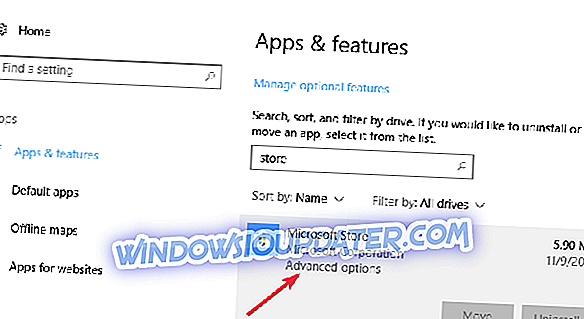
- Klik vervolgens op de Reset- optie en start uw computer opnieuw op.
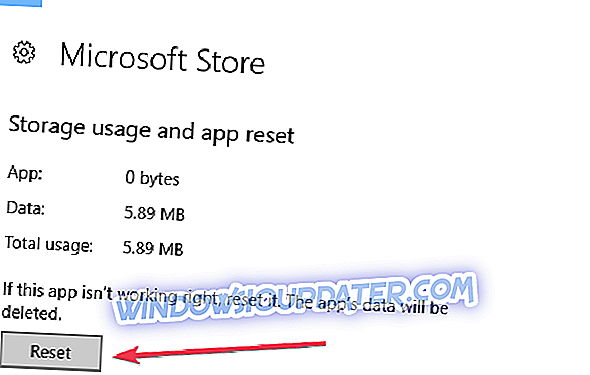
Oplossing 9 - Controleer uw antivirus

In sommige gevallen kan uw antivirusprogramma voorkomen dat Windows Store wordt uitgevoerd. Om het probleem op te lossen, stellen gebruikers voor om uw antivirus tijdelijk uit te schakelen of te verwijderen. Als het verwijderen van de antivirusoplossing het probleem oplost, wilt u misschien overschakelen naar een andere antivirus.
Als u op zoek bent naar een betrouwbare antivirus die niet interfereert met Windows, moet u Bitdefender proberen.
- Krijg nu Bitdefender (exclusieve kortingsprijs)
Voor sommige gebruikers zijn deze eenvoudige oplossingen voldoende en zullen ze geen problemen meer hebben met de Windows Store. Sommige kunnen echter nog steeds problemen ondervinden en als niets werkt, kunt u overwegen Windows 8, Windows 10 opnieuw te installeren of een upgrade uit te voeren naar Windows 8.1, Windows 10.
We zullen doorgaan met het uitgraven van mogelijke oplossingen voor dit vervelende probleem dat gebruikers scheidt van de app-wereld.